在使用笔记本电脑的过程中,难免会遇到系统出现问题或者需要升级的情况。而重装系统是解决这些问题的一种常见方法。本文将详细介绍如何在不使用优盘的情况下,轻...
2025-08-09 128 重装系统
随着电脑使用时间的增长,很多人可能会遇到电脑变慢、系统出现问题等情况。而重装操作系统是解决这类问题的有效方法之一。本文将以U盘重装W7系统为例,为大家详细介绍如何一步步操作,让您的笔记本电脑焕然一新。
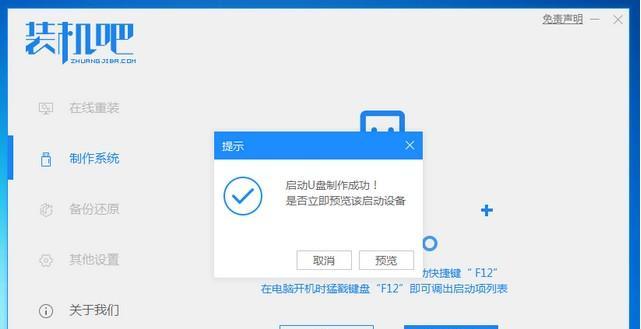
1.准备工作:购买U盘并备份重要数据
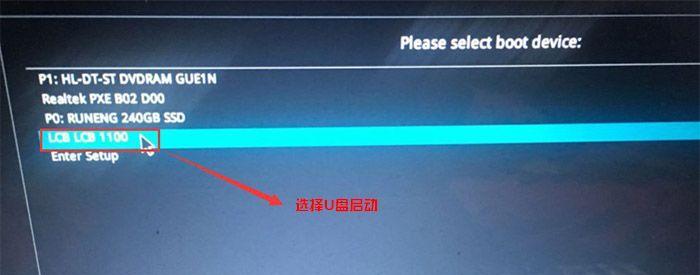
在进行系统重装之前,首先要购买一个容量足够的U盘,并将重要的个人文件和数据进行备份,以防数据丢失。
2.下载W7系统镜像文件
打开官方网站,下载合适版本的Windows7系统镜像文件,并确保下载完成后,文件完整无误。
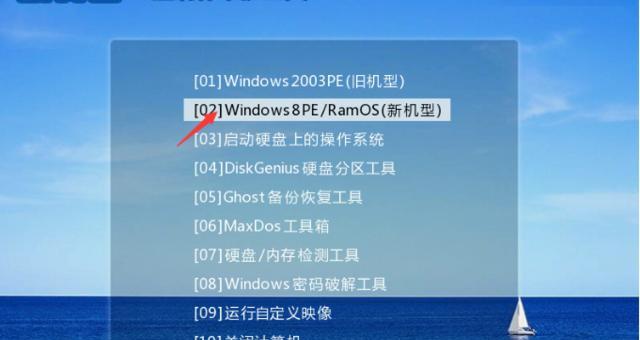
3.制作启动盘
通过下载并安装专用工具,将U盘制作成可启动盘。选择U盘作为启动盘的原因是其便携性和易用性。
4.设置BIOS
重启电脑,在开机界面中按指定键(通常是Del键或F2键)进入BIOS设置界面。将启动顺序调整为U盘优先,并保存设置。
5.重启电脑
将制作好的U盘插入电脑的USB接口,并重启电脑。电脑将自动从U盘启动,并进入系统安装界面。
6.选择语言和安装选项
在系统安装界面上选择您希望的语言和其他安装选项,点击“下一步”继续。
7.点击“安装现在”
确认选择了正确的版本,并点击“安装现在”按钮,系统开始进行安装准备工作。
8.同意许可协议
阅读并同意Windows7的许可协议,然后点击“我接受”按钮继续。
9.选择安装类型
根据个人需求选择“自定义安装”,这样可以对硬盘进行分区和格式化,以及选择安装路径。
10.等待系统安装
系统将会在硬盘上进行安装过程,这可能需要一些时间,请耐心等待。
11.输入用户名和密码
在系统安装完成后,根据提示输入您的用户名和密码,并设置密码提示问题。
12.完成安装
系统安装完成后,电脑会重新启动,此时您可以开始自定义设置,并逐步安装驱动程序和常用软件。
13.恢复个人文件和数据
根据之前备份的文件,将个人文件和数据进行恢复。
14.安装杀毒软件和常用工具
为了保护电脑的安全,安装一款可信的杀毒软件,并安装常用工具,提高工作效率。
15.优化系统设置
根据个人需求对系统进行优化设置,如调整电源管理、更新驱动等,以确保系统的稳定性和高效性。
通过本文的步骤,您可以轻松地使用U盘重装W7系统。但在操作过程中请注意备份重要数据,确保操作准确无误。希望本文对您有所帮助,让您的笔记本电脑重获新生。
标签: 重装系统
相关文章

在使用笔记本电脑的过程中,难免会遇到系统出现问题或者需要升级的情况。而重装系统是解决这些问题的一种常见方法。本文将详细介绍如何在不使用优盘的情况下,轻...
2025-08-09 128 重装系统

随着电脑使用时间的增长,我们常常会遇到各种系统问题,如卡顿、蓝屏等。此时,重装系统是一个常见的解决方法。然而,重新安装系统通常需要一些专业的技能和操作...
2025-08-07 197 重装系统

在使用电脑过程中,系统出现各种问题是难以避免的。而重装系统是解决问题的有效方法之一。本文将详细介绍如何使用U盘重新安装Windows7系统的步骤和注意...
2025-08-04 131 重装系统

随着使用时间的增长,苹果一体机的系统可能会变得越来越缓慢或出现各种问题。重装系统是解决这些问题的有效方法。本教程将带你逐步学习如何重装苹果一体机的系统...
2025-08-03 155 重装系统

众所周知,苹果笔记本是一款高效、稳定的设备,但有时候我们可能需要进行系统的重装。本文将详细介绍如何在苹果笔记本上进行系统重装的步骤,让您在遇到问题时能...
2025-08-01 198 重装系统

电脑系统经过一段时间的使用,难免会出现卡顿、崩溃等问题,此时重装系统是一个很好的解决方案。本文将为大家介绍如何使用U盘重装Win764位系统,让您的电...
2025-07-24 162 重装系统
最新评论